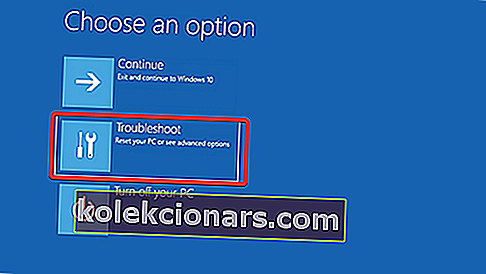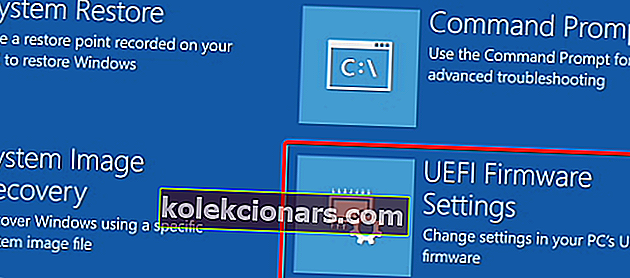- BIOS yra iš anksto įdiegta pagrindinėje plokštėje ir ją atnaujina plokštės gamintojas. BIOS įpėdinis vadinamas Unified Extensible Firmware Interface arba UEFI.
- BIOS atnaujinimas yra sudėtinga operacija. Nenutraukite proceso, nes tai gali padaryti daugiau žalos, kurią sunku ištaisyti. Atidžiai atlikite veiksmus.
- Jei atnaujinimas neišsprendė problemos, kurios tikėjotės, peržiūrėkite svetainės BIOS skyrių, kuriame rasite visų rūšių problemų vadovus.
- Reikia kitų aiškių, lengvai vykdomų instrukcijų? Peržiūrėkite pamokas iš „How-To“ srities, užpildytos panašiais straipsniais.

BIOS yra labai svarbus kiekvieno kompiuterio komponentas, leidžiantis pakeisti aparatūros parametrus nepaleidus „Windows“.
Jūsų BIOS turi daug funkcijų, tačiau kai kurie patyrę vartotojai yra linkę atnaujinti savo, kad gautų prieigą prie naujų funkcijų.
BIOS atnaujinimas gali būti šiek tiek sudėtinga procedūra, todėl šiandien parodysime, kaip mirksinti BIOS sistemoje „Windows 10“.
Ar būtina atnaujinti BIOS?
BIOS mirksėjimas yra patobulinta procedūra. Jei netinkamai atliksite tai, galite padaryti didelę žalą savo kompiuteriui.
Daugeliu atvejų jums net nereikia atnaujinti savo BIOS, nebent yra didelė jūsų aparatūros problema.
Pagrindinė BIOS problema yra ta, kad ji yra jūsų pagrindinės plokštės luste, o jei atnaujinimo procesas neteisingas, negalėsite paleisti „Windows“.
Jei nesate patyręs vartotojas, nereikia atnaujinti savo BIOS, tačiau jei turite aparatinės įrangos problemų ir vienintelis būdas ją išspręsti yra atnaujinti BIOS, gali tekti ją atnaujinti.
Norėdami sėkmingai atlikti BIOS atnaujinimą, turite būti tikri, kad naujinimo procesas nenutrūksta dėl energijos praradimo ar netikėto išjungimo.
Tokiu atveju BIOS atnaujinimo procesas nepavyks ir greičiausiai pakenksite pagrindinei plokštei.
Norėdami išvengti bet kokių problemų, būtinai prijunkite nešiojamąjį kompiuterį tiesiai prie maitinimo lizdo arba naudokite UPS staliniam kompiuteriui.
Nors BIOS atnaujinimas gali būti pavojingas, atnaujinus BIOS yra tam tikrų pranašumų. Kartais BIOS atnaujinimas palaiko naują techninę įrangą, pvz., Naujų procesorių palaikymą.
Kitas BIOS atnaujinimo pranašumas yra didesnis stabilumas ir potencialiai naujos funkcijos, tokios kaip įsijungimas.
Kaip matote, nebūtina atnaujinti BIOS, ypač todėl, kad netinkamas BIOS atnaujinimas gali sukelti daug kitų problemų.
Rekomenduojama atnaujinti BIOS, jei turite kokių nors aparatinės įrangos problemų, kurios gali būti susijusios su jūsų BIOS. Yra keli skirtingi BIOS atnaujinimo būdai, ir šiandien mes jums parodysime, kaip tai padaryti.
Įspėjimas apie epinį vadovą! Viskas, ką reikia žinoti apie BIOS, yra čia!
Kaip atnaujinti savo BIOS sistemoje „Windows 10“? Lengviausias būdas atnaujinti BIOS yra tiesiogiai iš jos nustatymų. Prieš pradėdami procesą, patikrinkite savo BIOS versiją ir pagrindinės plokštės modelį. Kitas būdas jį atnaujinti yra sukurti DOS USB diską arba naudoti „Windows“ pagrįstą programą.
Jei norite sužinoti, kaip tai padaryti, patikrinkite toliau nurodytus veiksmus.
Veiksmai, kaip mirksėti BIOS sistemoje „Windows 10“:
- Atnaujinti iš BIOS
- Sukurkite DOS USB diską
- Naudokite „Windows“ programas
Prieš atnaujindami savo BIOS, turite sužinoti, kurią versiją šiuo metu naudojate. Lengviausias būdas tai padaryti yra komandų eilutės arba sistemos informacijos įrankio naudojimas.
Mes jau rašėme apie kelis skirtingus metodus, kuriuos galite naudoti norėdami patikrinti savo BIOS versiją sistemoje „Windows 10“, todėl būtinai patikrinkite šį straipsnį.
Be BIOS versijos, taip pat turite žinoti pagrindinės plokštės modelį. Pagrindinės plokštės modelį galite pamatyti naudodami bet kokį aparatūros informacijos įrankį, pvz., „Speccy“ arba „CPU-Z“.
Radę naudojamą BIOS versiją, turite atsisiųsti naują versiją iš savo pagrindinės plokštės gamintojo svetainės. Eikite į skyrių „Palaikymas“ arba „Atsisiųsti“ ir pasirinkite pagrindinės plokštės modelį.
Būtinai atsisiųskite tikslaus naudojamos pagrindinės plokštės BIOS naujinimą.
Įdėję netinkamą BIOS versiją į savo pagrindinę plokštę, galite pakenkti, todėl būkite ypač atsargūs, atsisiųsdami naują BIOS versiją.
Beveik visose BIOS versijose atsisiuntimo puslapyje yra atnaujinimo pastabų, kad galėtumėte lengvai pamatyti, kokias problemas išsprendžia naujinimas.
Kai atsisiųsite naują BIOS versiją, ji bus saugoma archyve, todėl pirmiausia turėsite ją išgauti. Po to patikrinkite turimą „readme“ failą, kur rasite instrukcijas ir visą papildomą informaciją.
Yra keli būdai, kaip atnaujinti BIOS, ir mes juos trumpai apžvelgsime.
Kompiuteris nebus paleistas po BIOS atnaujinimo? Peržiūrėkite mūsų išsamų vadovą, kad išspręstumėte problemą kaip tikras technikas!
1 sprendimas - atnaujinimas iš BIOS
Kai kurie pagrindinės plokštės gamintojai leidžia jums mirksėti BIOS paprasčiausiai pasiekdami ją ir pasirinkdami atnaujinimo parinktį.
Tai yra gana paprasta ir norint tai padaryti, turite perkelti atsisiųstą BIOS naujinimą į USB atmintinę.
Prieš perkeldami naujinimą į USB diską įsitikinkite, kad diske nėra kitų failų. Dabar turite prijungti USB atmintinę prie savo kompiuterio ir pasiekti BIOS.
Paleidimo metu galite pasiekti BIOS paspausdami atitinkamą klavišą. Daugeliu atvejų tai yra „Del“ ar kitas F klavišas, todėl stebėkite pranešimą, kuriame nurodoma paspausti tam tikrą klavišą, kad patektumėte į „SETUP“.
Be to, visada galite patikrinti pagrindinės plokštės vadovą, kad pamatytumėte, kurį klavišą turite paspausti, kad galėtumėte pasiekti BIOS.
Jei tai neveikia, galite pasiekti BIOS atlikdami šiuos veiksmus:
- Kai paleidžiama „Windows 10“, atidarykite meniu Pradėti ir spustelėkite mygtuką Maitinimas .
- Laikykite nuspaudę klavišą „ Shift“ ir pasirinkite parinktį Paleisti iš naujo .
- Turėtumėte pamatyti kelias galimas parinktis. Pasirinkite Trikčių šalinimas .
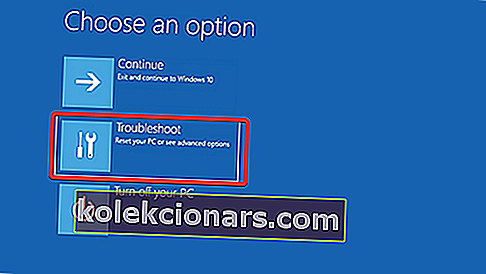
- Dabar pasirinkite Išplėstinės parinktys> UEFI programinės įrangos nustatymai .
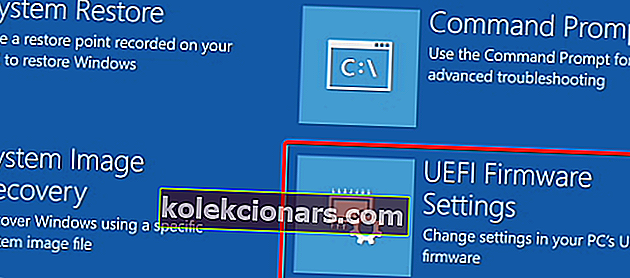
- Spustelėkite mygtuką „ Paleisti iš naujo “, o jūsų kompiuteris turėtų būti paleistas į BIOS.
Įvedę BIOS, ieškokite BIOS atnaujinimo parinkties ir pasirinkite ją. Dabar turite pasirinkti BIOS atnaujinimo failą iš USB atmintinės ir palaukti, kol atnaujinsite BIOS.
Kai kurie gamintojai siūlo įrankius, kurie sukurs USB atmintinę su visais reikalingais failais, todėl jums nereikės jų perkelti rankiniu būdu.
Turėkite omenyje, kad kiekvieno pagrindinės plokštės modelio atnaujinimo procesas yra šiek tiek kitoks, todėl būtinai patikrinkite instrukcijų vadovą, kad sužinotumėte daugiau, kaip atnaujinti savo BIOS.
2 sprendimas - sukurkite DOS USB diską
Tai senesnis BIOS mirksėjimo metodas ir tikriausiai pats sudėtingiausias. Šiam procesui reikia sukurti įkrovos USB atmintinę ir nukopijuoti naują BIOS versiją į diską.
Be to, jums reikės scenarijaus, kuris mirksės BIOS.
Šis failas paprastai bus prieinamas archyve kartu su jūsų BIOS atnaujinimu ir turės plėtinį .exe arba .bat. Kai kuriais atvejais šį scenarijų reikės atsisiųsti atskirai.
Norėdami sukurti įkrovos USB diską su DOS sistema, turite naudoti trečiųjų šalių įrankius, tokius kaip „Rufus“. Paprasčiausiai suformatuokite diską naudodami šį įrankį ir būtinai pažymėkite parinktį Sukurti įkrovos diską naudodami parinktį „ FreeDOS“ .
Tai atlikę perkelkite BIOS naujinimo failą ir diegimo scenarijų į USB diską ir iš naujo paleiskite kompiuterį. Paleiskite kompiuterį iš USB disko ir paleiskite sąrankos scenarijų naudodami DOS.
Tai yra išplėstinė procedūra, todėl labai rekomenduojame išsamios instrukcijos, kaip tai padaryti, patikrinti pagrindinės plokštės vadovą.
3 sprendimas - naudokite „Windows“ programas
Jei DOS naudojimas jums atrodo pernelyg sudėtingas, galite apsvarstyti galimybę naudoti „Windows“ pagrįstą programą.
Daugelis pagrindinės plokštės gamintojų turi prieinamas BIOS atnaujinimo programas, kurios leidžia atnaujinti BIOS naudojant paprastą grafinę sąsają.
Nors tai yra paprasčiausias būdas tai padaryti, yra tam tikrų problemų. Įdiegta programinė įranga kartais gali trukdyti šiam procesui ir sukelti BIOS atnaujinimą.
Saugos programos dažnai gali trukdyti BIOS atnaujinimo procesui ir sukelti įvairiausių problemų, todėl gali būti geriausia jas visiškai išjungti mirksint BIOS.
Bet kokia sistemos strigtis ar užšalimas taip pat gali paveikti atnaujinimo procesą, todėl gali būti geriau, kad atnaujintumėte BIOS naudodami kitą metodą.
Pagrindinės plokštės gamintojai dažnai rekomenduos geriausią metodą atnaujinti BIOS, todėl būtinai naudokite tą metodą.
BIOS atnaujinimas nėra sunkus procesas, tačiau jis gali būti pavojingas, todėl būkite atsargūs, jei nuspręsite atnaujinti savo BIOS.
Be to, prieš pradėdami, būtinai patikrinkite viską dar kartą. Daugelis BIOS atnaujinimo įrankių suteiks galimybę išsaugoti arba sukurti atsarginę dabartinės BIOS kopiją, todėl būtinai naudokitės šia funkcija.
Nebūtina atnaujinti savo BIOS, ypač todėl, kad tinkamai neatlikę pagrindinės plokštės galite padaryti negrįžtamą žalą.
Tačiau, jei kyla aparatinės įrangos problemų ir vienintelis sprendimas yra atnaujinti BIOS, būtinai atidžiai perskaitykite pagrindinės plokštės instrukcijas, kad sužinotumėte, kaip tinkamai atnaujinti BIOS.
Kai kurie kompiuterių gamintojai, pvz., „Asus“, „Lenovo“ ar „Dell“, siūlo integruotą įrankį atnaujinti jūsų BIOS. Visada galite patikrinti savo kompiuterio vadovą, ar jame yra toks įrankis, kuris šiek tiek palengvintų reikalus.
Išsamiame vadove sužinokite viską, ką reikia žinoti apie prieigą prie BIOS sistemoje „Windows 10“!
Jei turite daugiau klausimų ar rūpesčių dėl BIOS atnaujinimo proceso, nedvejodami palikite juos toliau pateiktame komentarų skyriuje.
DUK: Sužinokite daugiau apie BIOS atnaujinimą
- Kaip patikrinti „Windows 10“ BIOS versiją?
Greičiausias būdas yra paleisti „ wmic bios“ gauti „smbiosbiosversion “ komandų eilutėje kaip administratorius. Daugiau informacijos ir kitų būdų rasite šiame straipsnyje apie BIOS versijos tikrinimą.
- Ar turėčiau atnaujinti savo biografiją?
BIOS gauna naujinimus, kad palaikytų naujesnius aparatūros komponentus arba ištaisytų klaidas. Jei nekeičiate konfigūracijos ir nesusiduriate su klaidomis, šios operacijos atlikti nereikia.
- Kiek laiko trunka BIOS atnaujinimas?
Paruošus failą ar USB atmintinę, paspaudus mygtuką „Atnaujinti“, operacija vyksta gana greitai. Paprastai tai trunka apie 1–3 minutes.
Redaktoriaus pastaba: Šis įrašas iš pradžių buvo paskelbtas 2016 m. Lapkričio mėn. Ir nuo to laiko buvo visiškai atnaujintas ir atnaujintas 2020 m. Gegužės mėn., Siekiant šviežumo, tikslumo ir išsamumo.